Linux 워크로드 다운로드, 설치 및 설정
Linux 프로젝트는 Visual Studio 2017 이상에서 지원됩니다. 이러한 버전에 대한 설명서를 보려면 이 문서에 대한 Visual Studio 버전 선택기 컨트롤을 Visual Studio 2017 또는 Visual Studio 2019로 설정하세요. 이 페이지의 목차 맨 위에 있습니다.
Windows에서 Visual Studio IDE를 사용하여 원격 Linux 시스템, 가상 머신 또는 Linux용 Windows 하위 시스템에서 실행되는 C++ 프로젝트를 작성, 편집 및 디버그할 수 있습니다.
CMake를 Visual Studio 프로젝트로 변환할 필요 없이 CMake를 사용하는 기존 코드 베이스에서 작업할 수 있습니다. 코드 베이스가 플랫폼 간 기반인 경우 Visual Studio 내에서 Windows와 Linux를 모두 대상으로 할 수 있습니다. 예를 들어 Visual Studio를 사용하여 Windows에서 코드를 편집, 빌드, 디버그할 수 있습니다. 그런 다음 Linux 환경에서 빌드 및 디버그하기 위해 프로젝트의 대상을 신속하게 Linux로 변경합니다. Linux 헤더 파일은 로컬 컴퓨터에 자동으로 복사됩니다. Visual Studio는 전체 IntelliSense 지원(문 완성, 정의로 이동 등)을 제공하기 위해 해당 파일을 사용합니다.
이러한 시나리오에서는 C++를 사용한 Linux 개발 워크로드가 필요합니다.
Visual Studio 설치
Windows 검색 상자:

앱 결과에서 설치 관리자를 찾아 두 번 클릭합니다. 설치 프로그램이 열리면 수정을 선택한 다음, 워크로드 탭을 클릭합니다. 기타 도구 집합으로 아래로 스크롤하여 C++를 사용한 Linux 개발 워크로드를 선을 선택합니다.
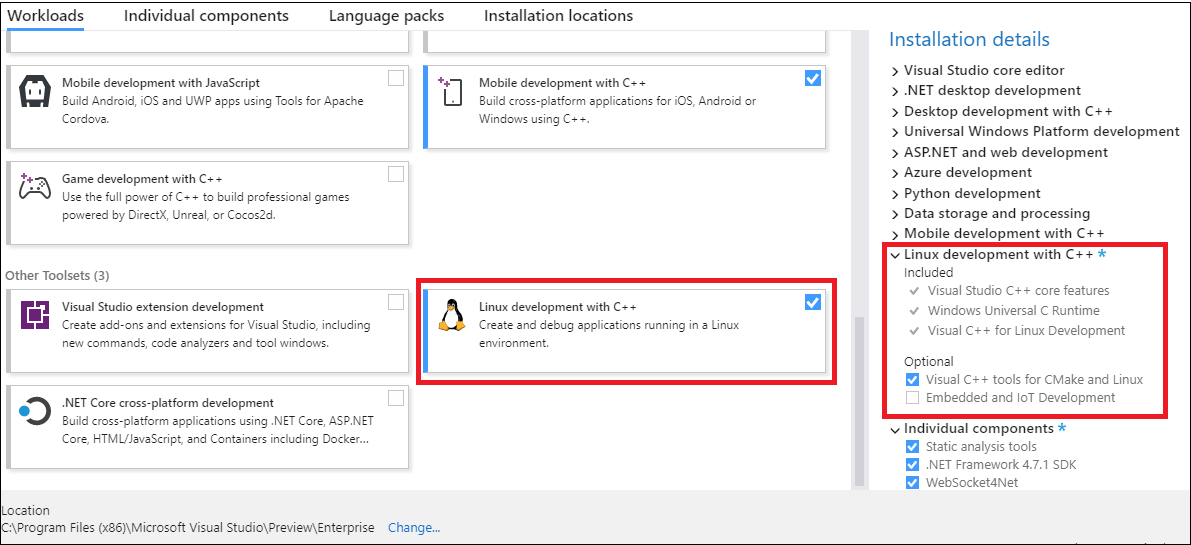
Linux 개발 워크로드가 선택됩니다. 워크로드에 포함된 내용을 나열하는 설치 세부 정보 창이 강조 표시됩니다. 여기에는 Visual Studio C++ 핵심 기능, Windows 유니버설 C 런타임, Linux 개발을 위한 Visual C++가 포함됩니다. 선택적 구성 요소인 CMake 및 Linux용 Visual C++ 도구도 선택됩니다.
IoT 또는 포함된 플랫폼을 대상으로 지정하는 경우 오른쪽의 설치 세부 정보 창으로 이동합니다. C++를 사용한 Linux 개발 아래에서 선택적 구성 요소를 확장하고 필요한 구성 요소를 선택합니다. Linux용 CMake 지원이 기본적으로 선택됩니다.
수정을 클릭하여 설치를 계속합니다.
Linux 환경 만들기 옵션
아직 Linux 머신이 없는 경우 Azure에서 Linux 가상 머신을 만들 수 있습니다. 자세한 내용은 빠른 시작: Azure Portal에서 Linux 가상 머신 만들기를 참조하세요.
Windows 10 이상에서 WSL(Linux용 Windows 하위 시스템)에 선호하는 Linux 배포판을 설치하고 대상으로 지정할 수 있습니다. 자세한 내용은 Windows 10용 Linux용 Windows 하위 시스템 설치 가이드를 참조하세요. Windows 스토어에 액세스할 수 없는 경우 WSL 배포판 패키지를 수동으로 다운로드할 수 있습니다. WSL은 편리한 콘솔 환경이지만 그래픽 애플리케이션에 권장되지 않습니다.
Visual Studio의 Linux 프로젝트는 원격 Linux 시스템 또는 WSL에 다음 종속성이 설치되어야 합니다.
- 컴파일러 - Visual Studio 2019 이상은 GCC 및 Clang을 완벽하게 지원합니다.
- gdb - Visual Studio는 Linux 시스템에서 gdb를 자동으로 시작하고, Visual Studio 디버거의 프런트 엔드를 사용하여 Linux에서 완전히 신뢰할 수 있는 디버깅 환경을 제공합니다.
- rsync 및 zip - rsync 및 zip 포함으로 Visual Studio는 IntelliSense에서 사용하기 위해 Linux 시스템의 헤더 파일을 Windows 파일 시스템으로 추출할 수 있습니다.
- make
- openssh-server(원격 Linux 시스템 전용) - Visual Studio는 보안 SSH 연결을 통해 원격 Linux 시스템에 연결합니다.
- CMake(CMake 프로젝트 전용) - Linux에 대해 Microsoft의 정적으로 링크한 CMake 이진 파일을 설치할 수 있습니다.
- ninja-build(CMake 프로젝트만 해당) - Ninja는 Visual Studio 2019 버전 16.6 이상에서 Linux 및 WSL 구성 기본 생성기입니다.
다음 명령은 clang 대신 g++를 사용한다고 가정합니다.
Visual Studio의 Linux 프로젝트는 원격 Linux 시스템 또는 WSL에 다음 종속성이 설치되어야 합니다.
- gcc - Visual Studio 2017은 GCC를 완벽하게 지원합니다.
- gdb - Visual Studio는 Linux 시스템에서 gdb를 자동으로 시작하고, Visual Studio 디버거의 프런트 엔드를 사용하여 Linux에서 완전히 신뢰할 수 있는 디버깅 환경을 제공합니다.
- rsync 및 zip - rsync 및 zip 포함으로 Visual Studio는 IntelliSense에서 사용하기 위해 Linux 시스템의 헤더 파일을 Windows 파일 시스템으로 추출할 수 있습니다.
- make
- openssh-server - Visual Studio는 보안 SSH 연결을 통해 원격 Linux 시스템에 연결합니다.
- CMake(CMake 프로젝트 전용) - Linux에 대해 Microsoft의 정적으로 링크한 CMake 이진 파일을 설치할 수 있습니다.
Linux 설정: WSL에서 Ubuntu
WSL을 대상으로 하는 경우, 빌드 및 디버그를 위해 원격 연결을 추가하거나 SSH를 구성할 필요가 없습니다. Intellisense 지원을 위해 Visual Studio를 사용하는 Linux 헤더의 자동 동기화에 zip 및 rsync가 필요합니다. ninja-build는 CMake 프로젝트에만 필요합니다. 필요한 애플리케이션이 아직 없는 경우 다음 명령을 사용하여 설치할 수 있습니다.
sudo apt-get install g++ gdb make ninja-build rsync zip
원격 Linux 시스템에서 Ubuntu
대상 Linux 시스템에 openssh-server, g++ , gdb 및 make가 설치되어 있어야 합니다. ninja-build는 CMake 프로젝트에만 필요합니다. ssh 디먼이 실행 중이어야 합니다. IntelliSense 지원을 위해 로컬 컴퓨터와 원격 헤더를 자동 동기화하려면 zip 및 rsync가 필요합니다. 이러한 애플리케이션이 아직 없다면 다음과 같이 설치할 수 있습니다.
Linux 컴퓨터의 셸 프롬프트에서 다음을 실행합니다.
sudo apt-get install openssh-server g++ gdb make ninja-build rsync zip명령을 실행하려면 루트 암호를 입력하라는
sudo메시지가 표시될 수 있습니다. 메시지가 표시되면 루트 암호를 입력하고 계속합니다. 완료되면 필수 서비스 및 도구가 설치됩니다.다음을 실행하여 ssh 서비스가 Linux 컴퓨터에서 실행되고 있는지 확인합니다.
sudo service ssh start이 명령은 서비스를 시작하고 백그라운드에서 실행되어 연결을 허용할 준비를 완료합니다.
WSL에서 Fedora
Fedora는 dnf 패키지 설치 관리자를 사용합니다. g++ , gdb, make, rsync, ninja-build 및 zip을 다운로드하려면 다음을 실행합니다.
sudo dnf install gcc-g++ gdb rsync ninja-build make zip
Intellisense 지원을 위해 Visual Studio를 사용하는 Linux 헤더의 자동 동기화에 zip 및 rsync가 필요합니다. ninja-build는 CMake 프로젝트에만 필요합니다.
원격 Linux 시스템에서 Fedora
Fedora를 실행하는 대상 시스템은 dnf 패키지 설치 프로그램을 사용합니다. openssh-server, g++ , gdb, make, ninja-build, rsync 및 zip을 다운로드하고 ssh 디먼을 다시 시작하려면 다음 지침을 따릅니다. ninja-build는 CMake 프로젝트에만 필요합니다.
Linux 컴퓨터의 셸 프롬프트에서 다음을 실행합니다.
sudo dnf install openssh-server gcc-g++ gdb ninja-build make rsync zipsudo 명령을 실행하려면 루트 암호를 입력하라는 메시지가 표시될 수 있습니다. 메시지가 표시되면 루트 암호를 입력하고 계속합니다. 완료되면 필수 서비스 및 도구가 설치됩니다.
다음을 실행하여 ssh 서비스가 Linux 컴퓨터에서 실행되고 있는지 확인합니다.
sudo systemctl start sshd이 명령은 서비스를 시작하고 백그라운드에서 실행되어 연결을 허용할 준비를 완료합니다.
다음 단계
이제 Linux 프로젝트를 만들거나 열고 대상 시스템에서 실행되도록 구성할 준비가 되었습니다. 자세한 내용은 다음을 참조하세요.
피드백
출시 예정: 2024년 내내 콘텐츠에 대한 피드백 메커니즘으로 GitHub 문제를 단계적으로 폐지하고 이를 새로운 피드백 시스템으로 바꿀 예정입니다. 자세한 내용은 다음을 참조하세요. https://aka.ms/ContentUserFeedback
다음에 대한 사용자 의견 제출 및 보기